
Решили мы однажды заняться автоматизацией наших рутинных рабочих моментов. Создать у себя ансамбль(ansible) или что-нибудь в этом роде. Я полез на сайт ансамбля, посмотрел как он работает … подключается к удаленному серверу через ssh и выполняет какие-то там скрипты... Стоп, подумал я, разве для этого нужен ансамбль? Я и без ансамбля, сам ..., один… могу это сделать! А чтобы не только лишь я это мог, решил написать вэб приложение. Приложение назвали Update Server, сокращенно UpS.
Ворнинг! Под катом много картинок и пара гифок.
Приложение я решил делать при помощи питона и джанги. Тут хватает специалистов и «специалистов» и по тому и по другому. Поэтому я не буду сейчас мериться количеством строк кода. Желающие могут заглянуть сюда секретов там нет, а большинство команд
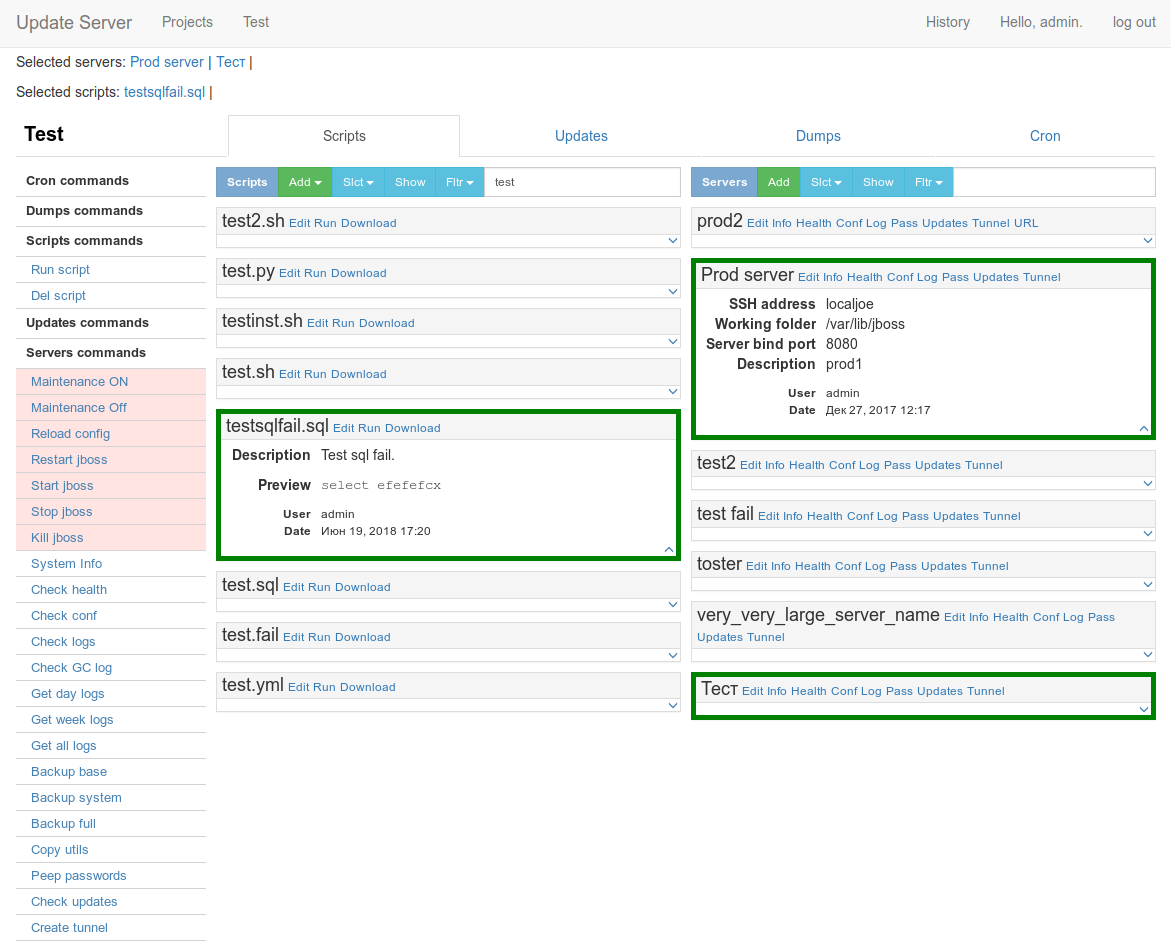
Но обо всем по порядку, начинается всё с такой незатейливой странички с описанием.

Кликнув в джумботрон Projects мы попадаем на страничку выбора проектов.
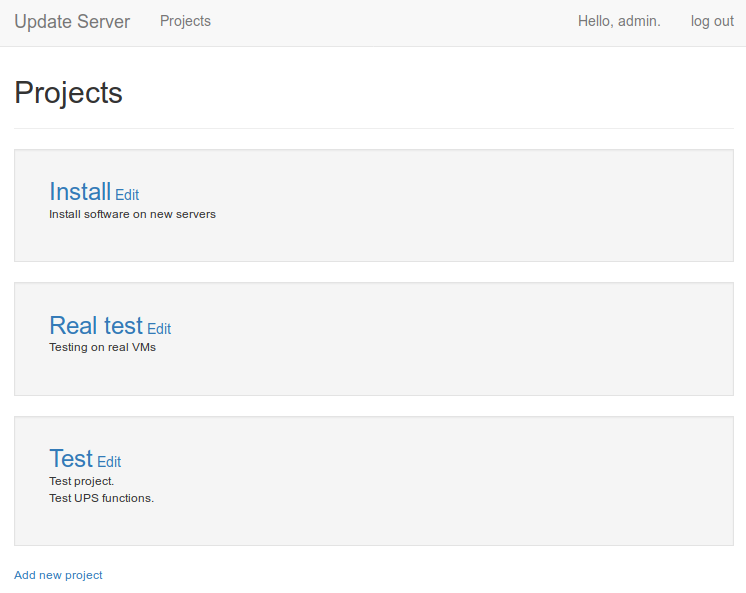
Выбрав проект попадаем на основную страницу со списком серверов, скриптов и т.д.
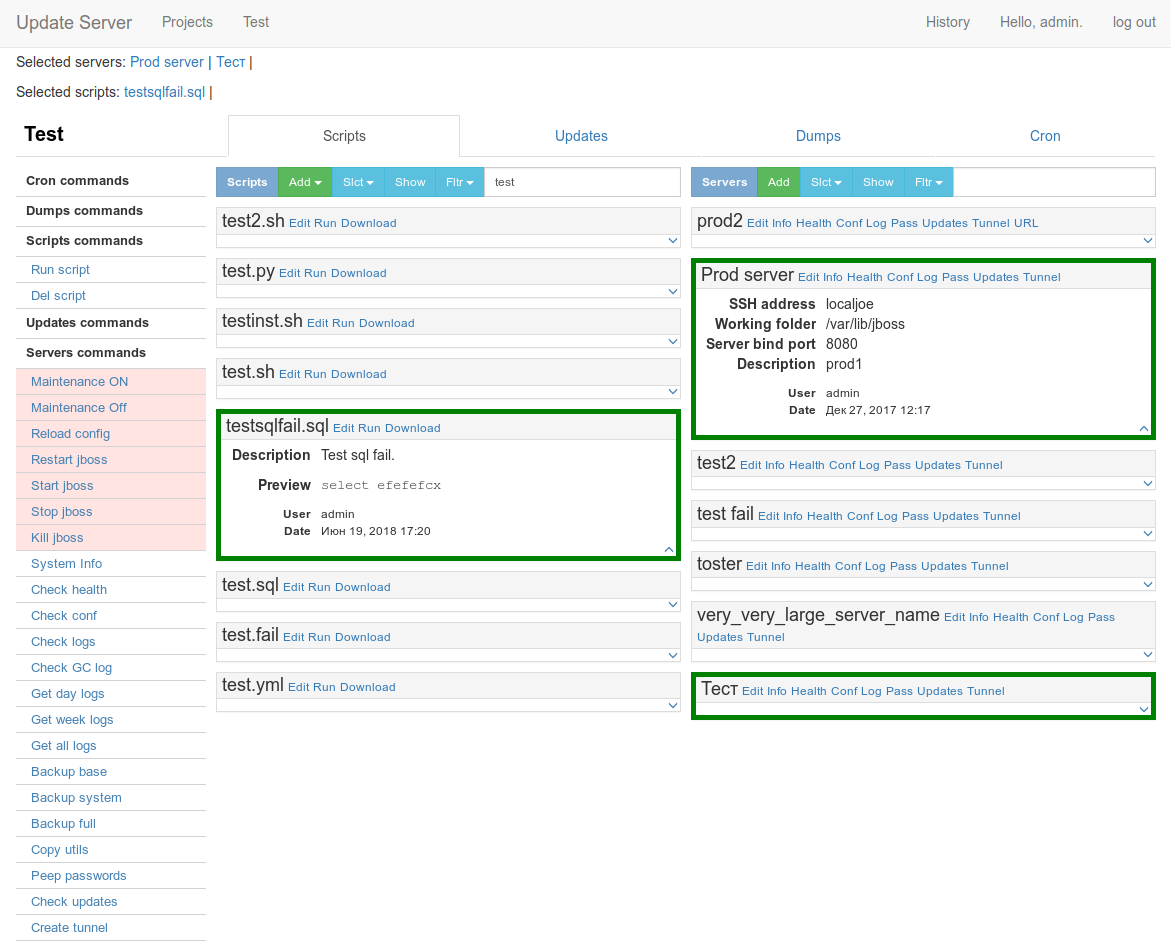
Перейдем к подробностям. В приложении обозначилось несколько сущностей: сервер(server), скрипт(script), пакет обновления(update), задача в кроне(cron job), событие в истории(event), проект(project) и не совсем сущьность дамп(dump).
Небольшое лирическое отступление Играем с сыном в Titan quest, вернее я играю, а он смотрит) Там из монстров выпадают некие артефакты, в русской версии называющиеся сущностями. Вот в один прекрасный день выпала мне какая-то сущность Ахилеса чего-то там. На картинке что-то другое, но из той же оперы)
Играем с сыном в Titan quest, вернее я играю, а он смотрит) Там из монстров выпадают некие артефакты, в русской версии называющиеся сущностями. Вот в один прекрасный день выпала мне какая-то сущность Ахилеса чего-то там. На картинке что-то другое, но из той же оперы)
Сын увидел и кричит:
— пап, гляди суЧность Ахилеса!)
 Играем с сыном в Titan quest, вернее я играю, а он смотрит) Там из монстров выпадают некие артефакты, в русской версии называющиеся сущностями. Вот в один прекрасный день выпала мне какая-то сущность Ахилеса чего-то там. На картинке что-то другое, но из той же оперы)
Играем с сыном в Titan quest, вернее я играю, а он смотрит) Там из монстров выпадают некие артефакты, в русской версии называющиеся сущностями. Вот в один прекрасный день выпала мне какая-то сущность Ахилеса чего-то там. На картинке что-то другое, но из той же оперы)Сын увидел и кричит:
— пап, гляди суЧность Ахилеса!)
Основной сущностью является проект. К проекту цепляются серверы, скрипты, апдейты. Создаются задания в кроне и дампы. Объекты разбросаны по соответствующим закладкам. Слева располагается меню со списком команд. Пробежимся по закладкам. Первая закладка скрипты.
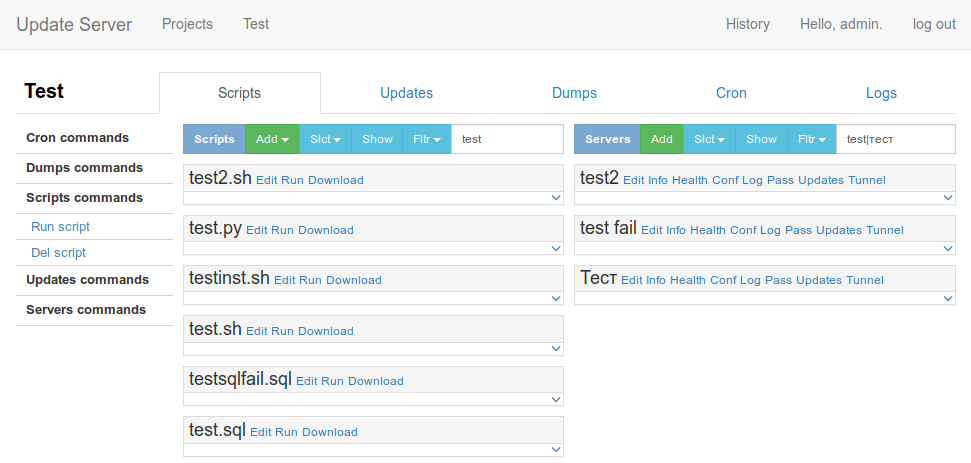
Тут мы видим доступные скрипты и серверы(серверы доступны на всех закладках, т.к. нужны практически всегда). Скрипты можно загружать из файла или создавать в интерфейсе кнопкой Add. Поддерживаются SH, PY, YML и SQL скрипты.
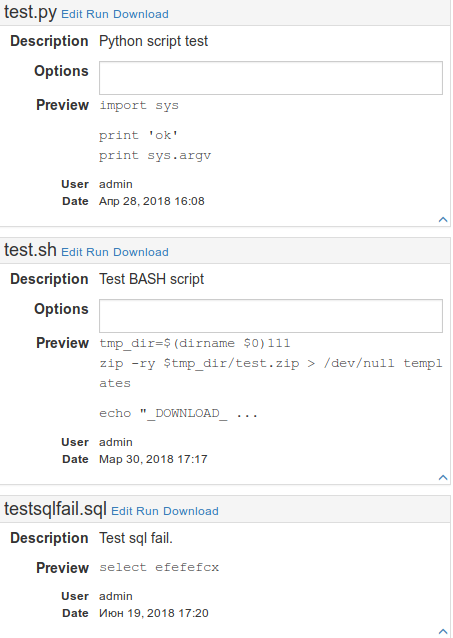 В панели скрипта есть описание(description), кусочек кода(preview), автор и дата. Для SH и PY скриптов предусмотрена возможность добавлять опции(поле options). Выбирается скрипт(и любой другой объект) методом клика на любой части панельки(кроме «быстрых» кнопок). Клик на скрипт(второй, третий и т.д.), клик на сервер(второй, третий и т.д.) и клик на Run script. Выбранный скрипт или скрипты будут выполнены на выбранном сервере или серверах. Если нужно «по быстренькому» выполнить один скриптик, можно воспользоваться «быстрой» кнопкой на панельке скрипта, клик на сервер(второй, третий и т.д.) и клик на Run нужного скрипта. Пока писал статью появились изменения. Отделил SQL скрипты от остальных, добавил для выполнения эскуелей отдельную команду и пермишон. Это позволило давать, например, только права на выполнение эскуэлей, т.к. SH и PY гораздо мощней, они дают практически неограниченные возможности. Но переделывать скриншоты я не стал) Скриптами можно было и ограничиться, практически все можно сделать ими, но остановиться уже было трудно).
В панели скрипта есть описание(description), кусочек кода(preview), автор и дата. Для SH и PY скриптов предусмотрена возможность добавлять опции(поле options). Выбирается скрипт(и любой другой объект) методом клика на любой части панельки(кроме «быстрых» кнопок). Клик на скрипт(второй, третий и т.д.), клик на сервер(второй, третий и т.д.) и клик на Run script. Выбранный скрипт или скрипты будут выполнены на выбранном сервере или серверах. Если нужно «по быстренькому» выполнить один скриптик, можно воспользоваться «быстрой» кнопкой на панельке скрипта, клик на сервер(второй, третий и т.д.) и клик на Run нужного скрипта. Пока писал статью появились изменения. Отделил SQL скрипты от остальных, добавил для выполнения эскуелей отдельную команду и пермишон. Это позволило давать, например, только права на выполнение эскуэлей, т.к. SH и PY гораздо мощней, они дают практически неограниченные возможности. Но переделывать скриншоты я не стал) Скриптами можно было и ограничиться, практически все можно сделать ими, но остановиться уже было трудно).Идем дальше, пакеты обновлений.

На этой закладке можно добавлять новые апдейты, копировать их на серверы, выполнять обновление.
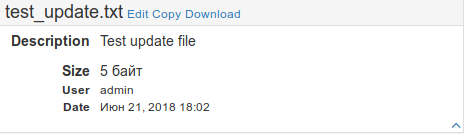 На самом деле это могут быть любые файлы, как в этом примере в качестве тестового апдейта используется обычный txt файл. Закачиваешь на сервер файл(чаще всего это zip) и как-то используешь его при помощи скриптов. У апдейтов тоже есть описание, автор, дата и показан размер.
На самом деле это могут быть любые файлы, как в этом примере в качестве тестового апдейта используется обычный txt файл. Закачиваешь на сервер файл(чаще всего это zip) и как-то используешь его при помощи скриптов. У апдейтов тоже есть описание, автор, дата и показан размер.Дальше идут дампы.

Тут отображается список файлов, полученных командой Get dump или закачанные сюда с компа.
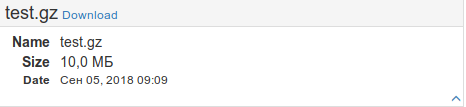 У дампов описания нет, есть только имя, размер и время создания. Наверное не только лишь все хоть раз(два, три) грохали продуктовую базу? Я вывел эту возможность на новый уровень) Send dump эта команда разворачивает базу сервера из выбранного дампа. Чувствуете возможности?(слышится треск пуканов) Да в
У дампов описания нет, есть только имя, размер и время создания. Наверное не только лишь все хоть раз(два, три) грохали продуктовую базу? Я вывел эту возможность на новый уровень) Send dump эта команда разворачивает базу сервера из выбранного дампа. Чувствуете возможности?(слышится треск пуканов) Да в 
Все это безобразие можно запускать через крон. На этой закладке отображаются активные задачи.
 У каждой задачи есть уникальный идентификатор(crontab id), он необходим для последующих манипуляций с ней. В описании указано, что задача будет делать. В примере выполнить скрипт test2.sh на сервере с адресом jboss@localhost. Время начала задания указано в поле Start date в формате YYYY-MM-DD HH:MM Обозначен автор и время создания. Можно отменить задачу, изменить время, сделать задачу постоянной(будет выполнятся каждый день в указанное время) или наоборот одноразовой.
У каждой задачи есть уникальный идентификатор(crontab id), он необходим для последующих манипуляций с ней. В описании указано, что задача будет делать. В примере выполнить скрипт test2.sh на сервере с адресом jboss@localhost. Время начала задания указано в поле Start date в формате YYYY-MM-DD HH:MM Обозначен автор и время создания. Можно отменить задачу, изменить время, сделать задачу постоянной(будет выполнятся каждый день в указанное время) или наоборот одноразовой.Логи выполняющихся команд появляются тут.
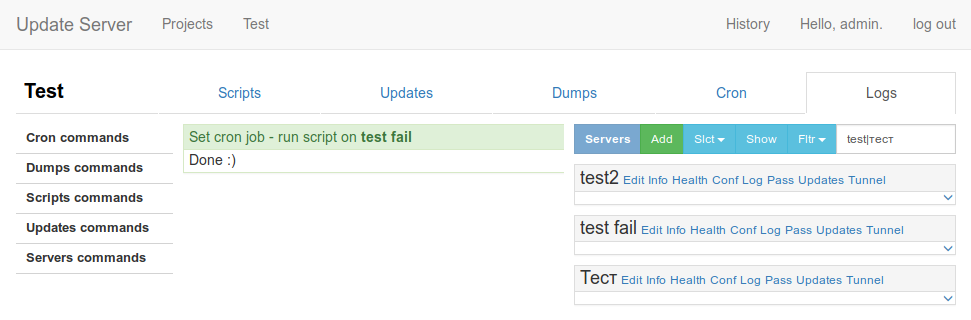
С логами ничего делать нельзя, все уже сделано, сиди и смотри что получилось) Клик на табличку лога открывает его в отдельном окне. Если выполняется несколько процессов появляется кнопка All logs, открывает все логи в одном окне(я забыл сделать этот скриншот).
Серверы. Как я уже говорил, список серверов доступен на всех закладках.
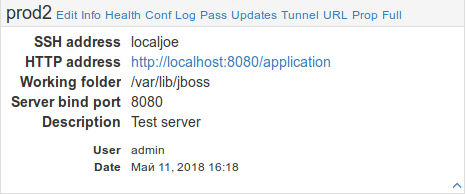 У серверов отображается адрес(ssh address), можно записывать в формате user@address, но лучше пользоваться ssh алиасами(~/.ssh/config) и задавать какие-то осмысленные имена. HTTP adress — это урл приложения развернутого на сервере. Рабочий каталог(working folder) и порт(server bind port), это папка, в которой находится приложение и порт, который оно открывает соответственно. Описание, автор, дата. На скриншоте засветилась пара новых команд, добавленных во время написания статьи: Prop и Full. У нас есть два основных конфигурационных файла, эти команды позволяют их редактировать, удобно.
У серверов отображается адрес(ssh address), можно записывать в формате user@address, но лучше пользоваться ssh алиасами(~/.ssh/config) и задавать какие-то осмысленные имена. HTTP adress — это урл приложения развернутого на сервере. Рабочий каталог(working folder) и порт(server bind port), это папка, в которой находится приложение и порт, который оно открывает соответственно. Описание, автор, дата. На скриншоте засветилась пара новых команд, добавленных во время написания статьи: Prop и Full. У нас есть два основных конфигурационных файла, эти команды позволяют их редактировать, удобно. 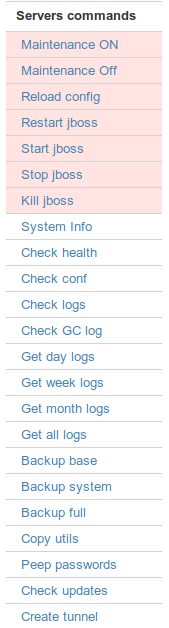 Остальные команды. Сначала красненькие:
Остальные команды. Сначала красненькие:Maintenance ON\OFF — включить\отключить страницу «Регламентные работы» на время регламентных работ O_o или если что-то пошло не так(после send dump например).
Reload config — перезагружает конфиг jboss'а(наш проект использует jboss).
Restart\start\stop\kill jboss — остановка, запуск, перезапуск jboss'а и жестокое убийство если уже ничего не помогает)
Дальше разные полезные штуки:
System info — показывает информацию о сервере: память, диск, процессор, пользователи, процессы.
Check health — быстрая проверка работоспособности приложения, ищет процесс приложения, проверяет открыт ли порт и пытается курлом в этот порт постучаться.
Check conf — показывает конфигурационный файл приложения.
Check logs — показывает логи приложения.
Check GC log — показывает лог гарбаж колектора.
Get day\week\month\all logs — позволяет скачать логи за определенное время одним архивом.
Backup base\system\full — создает резервную копию базы, файлов приложения, делает и то и другое.
Copy utils — копирует всякие разные скриптики на сервер.
Peep passwords — позволяет подсмотреть пароль админа.
Check updates — показывает какие файлы обновлений закачаны на сервер.
Create tunnel — делает проброс порта приложения, с сервера приложения на UpS'а (у нас ведь ssh). Можно подключиться к порту приложения напрямую. Полезно для проверки работоспособности в случае отсутствия доступа(http\s) по основному адресу.
Команды System info, Check health, Check conf, Check logs, Peep passwords, Check updates и Create tunnel имеют «быстрые» аналоги непосредственно на панели каждого сервера.
В верхней панели есть ссылка History, в истории записывается результат выполнения всех(почти) команд. На просмотр истории и выполнение команд необходимы пермишоны. Пермишоны навешиваются стандартной джанговской админкой. Единственное что я тут добавил, прикрутил библиотеку джанго-гардиан, которая позволяет навешивать пермишоны на объекты, мне это показалось очень удобным, а джанга не умеет делать это из коробки.
Я конечно не уи гуру, но постарался сделать управление легким и не принужденным) Прокликиваем необходимые объекты, выбираем команду и

Пара слов о том, как это все работает. Питон и джанга, как я уже говорил, вьювс, моделс, урлс, формс, вот это вот все и есть такой файлик commands.py. В этом файлике описываются доступные команды(пока все логично, да?). Выглядит это как-то так:
class CommandClass:
"""Класс команды"""
def __init__(
self,
permission='run_command', # Permission needed to run this command.
position=1, # Position in commands list
section='', # Section command will be placed to.
style='', # Class assigned to a command button
title='', # Pop up help message(via title)
short='', # Short name for commands in quick section
menu='', # Command name in UI
name='', # Command name(an internal command name)
run='', # Prevent CRONing
his=True, # Command log will be saved to history
fst=False, # Add command to quick section
dgr='false', # If true will show confirmation window
job='false', # Check if some cron jobs selected
srv='false', # Check if some servers selected
upd='false', # Check if some updates selected
scr='false', # Check if some scripts selected
dmp='false', # Check if some dumps selected
):
self.permission = permission
self.position = position
self.section = section
self.style = style
self.title = title
self.short = short
self.name = name
self.menu = menu
self.run = run
self.his = his
self.fst = fst
self.srv = srv
self.upd = upd
self.job = job
self.scr = scr
self.dmp = dmp
self.dgr = dgrИ все существующие команды описываются в словарике commandick. Название словарика это некая игра слов command(команда) и dictionary(словарь), знатоки английского наверное найдут еще какой-нибудь скрытый смысл. Словарик:
commandick = {
# Cron submenu }-----------------------------------
'cancel_job': CommandClass(
permission='run_cron',
position=4,
section='cron',
title='Cancel selected cron job(s).',
name='cancel_job',
menu='Remove job',
job='true',
run="run_or_cron('RUN');",
),
'permanent_job': CommandClass(
permission='run_cron',
position=3,
section='cron',
title='Make selected cron job(s) permanent.',
name='permanent_job',
menu='Run everyday',
job='true',
run="run_or_cron('RUN');",
),
...
'tunnel': CommandClass(
permission='tunnel',
position=80,
section='server',
title='Make ssh tunnel to the bind port of selected server(s).',
short='Tunnel',
name='tunnel',
menu='Create tunnel',
run="run_or_cron('RUN');",
srv='true',
his=False,
fst=True,
),
'test_ssh': CommandClass(
permission='tunnel',
position=90,
section='server',
title='Test ssh connection.',
short='Tunnel',
name='test_ssh',
menu='Test ssh',
run="run_or_cron('RUN');",
srv='true',
his=False,
),
}Каждая команда это отдельный модуль в папке modules. Запускаются команды отдельным процессом, если выбрано несколько серверов, то для каждого создается свой процесс скрипт starter.py, он импортирует и выполняет нужный модуль(команду). Придумал новую фичу? Добавляешь файлик в папку modules и описываешь в словарике,
другие поделки
В заключение хочу упомянуть еще парочку своих поделок. Для самых маленьких раскраска. Скриптик упрощающий процесс раскрашивания других скриптиков:
Для ребят постарше, проводящих много времени в консоли, симпатичная информационная панель.

Для тех, кому уже тесно в рамках локалхоста, есть скриптик, создающий меню(dialog) из вашего ~/.ssh/config. Все знают, зачем нужен ~/.ssh/config?) Выглядит это так:
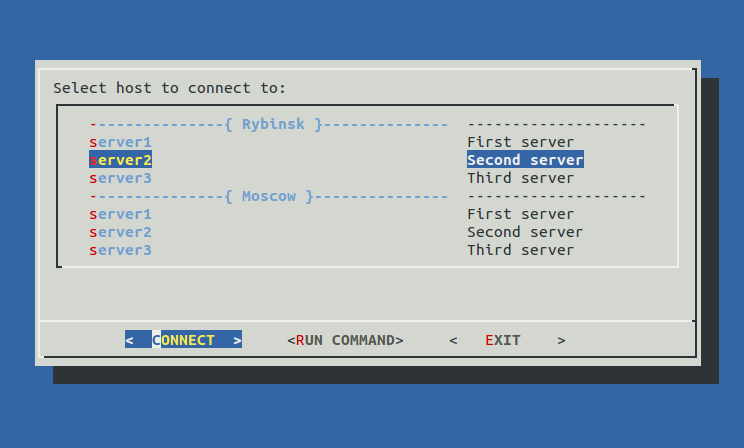
И конечно же ПИУ-ПИУ!
Пиу-пиу многим понравилась(больше 550 звезд на гитхабе), спасибо всем за добрые слова и за помощь! Не слышали про пиу-пиу? Скорей читайте тут, тут и тут. Хочу развить сюжет дальше и сделать игру больше, есть идеи по оптимизации но катастрофически не хватает времени. Новогодние праздники как нельзя кстати, надеюсь получится поработать над игрой. Кстати, пиу-пиу можно установить apt'ом:
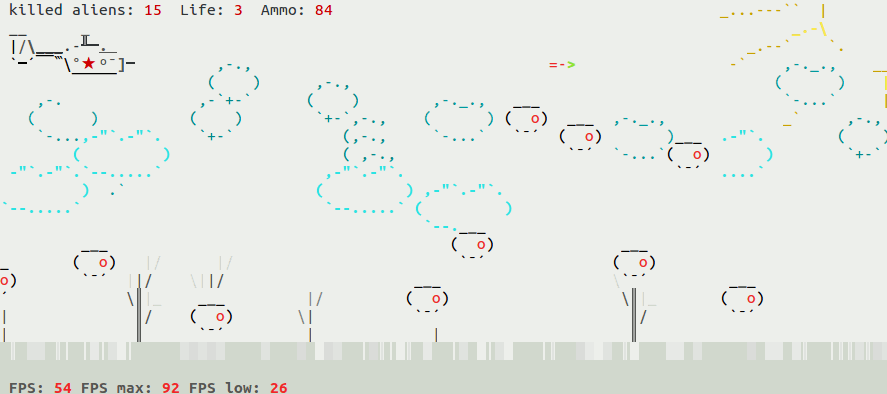
С наступающим!)
#--------------------------------------------------------------------+
#Color picker, usage: printf $BLD$CUR$RED$BBLU'Hello World!'$DEF |
#-------------------------+--------------------------------+---------+
# Text color | Background color | |
#-----------+-------------+--------------+-----------------+ |
# Base color|Lighter shade| Base color | Lighter shade | |
#-----------+-------------+--------------+-----------------+ |
BLK='\e[30m'; blk='\e[90m'; BBLK='\e[40m'; bblk='\e[100m' #| Black |
RED='\e[31m'; red='\e[91m'; BRED='\e[41m'; bred='\e[101m' #| Red |
GRN='\e[32m'; grn='\e[92m'; BGRN='\e[42m'; bgrn='\e[102m' #| Green |
YLW='\e[33m'; ylw='\e[93m'; BYLW='\e[43m'; bylw='\e[103m' #| Yellow |
BLU='\e[34m'; blu='\e[94m'; BBLU='\e[44m'; bblu='\e[104m' #| Blue |
MGN='\e[35m'; mgn='\e[95m'; BMGN='\e[45m'; bmgn='\e[105m' #| Magenta |
CYN='\e[36m'; cyn='\e[96m'; BCYN='\e[46m'; bcyn='\e[106m' #| Cyan |
WHT='\e[37m'; wht='\e[97m'; BWHT='\e[47m'; bwht='\e[107m' #| White |
#----------------------------------------------------------+---------+
# Effects |
#--------------------------------------------------------------------+
DEF='\e[0m' #Default color and effects |
BLD='\e[1m' #Bold\brighter |
DIM='\e[2m' #Dim\darker |
CUR='\e[3m' #Italic font |
UND='\e[4m' #Underline |
INV='\e[7m' #Inverted |
COF='\e[?25l' #Cursor Off |
CON='\e[?25h' #Cursor On |
#--------------------------------------------------------------------+
# Text positioning, usage: XY 10 10 'Hello World!' |
XY () { printf "\e[$2;${1}H$3"; } # |
#--------------------------------------------------------------------+
# Print line, usage: line - 10 | line -= 20 | line 'Hello World!' 20 |
line () { printf -v LINE "%$2s"; printf "${LINE// /$1}"; } # |
#--------------------------------------------------------------------+Для ребят постарше, проводящих много времени в консоли, симпатичная информационная панель.

Для тех, кому уже тесно в рамках локалхоста, есть скриптик, создающий меню(dialog) из вашего ~/.ssh/config. Все знают, зачем нужен ~/.ssh/config?) Выглядит это так:
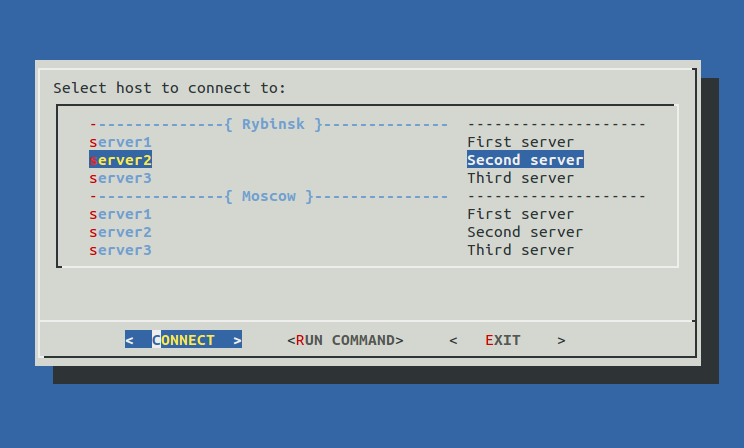
И конечно же ПИУ-ПИУ!
Пиу-пиу многим понравилась(больше 550 звезд на гитхабе), спасибо всем за добрые слова и за помощь! Не слышали про пиу-пиу? Скорей читайте тут, тут и тут. Хочу развить сюжет дальше и сделать игру больше, есть идеи по оптимизации но катастрофически не хватает времени. Новогодние праздники как нельзя кстати, надеюсь получится поработать над игрой. Кстати, пиу-пиу можно установить apt'ом:
sudo apt install -y piu-piu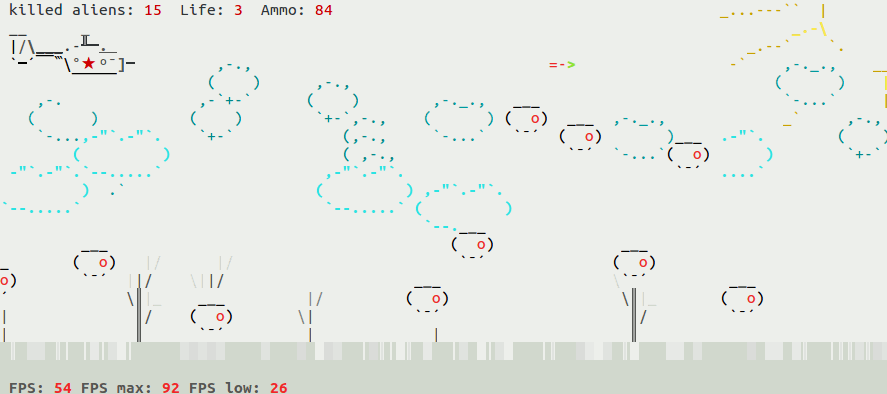
С наступающим!)